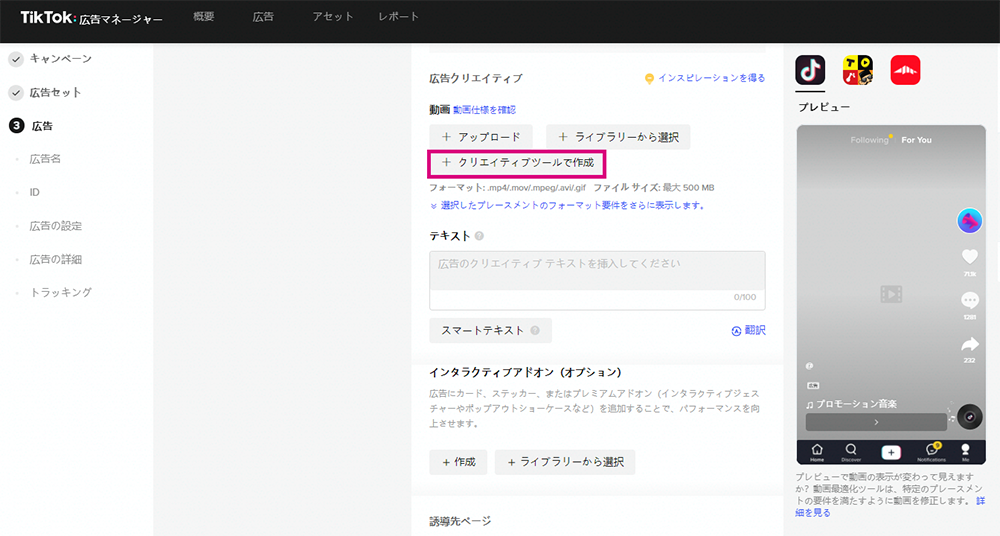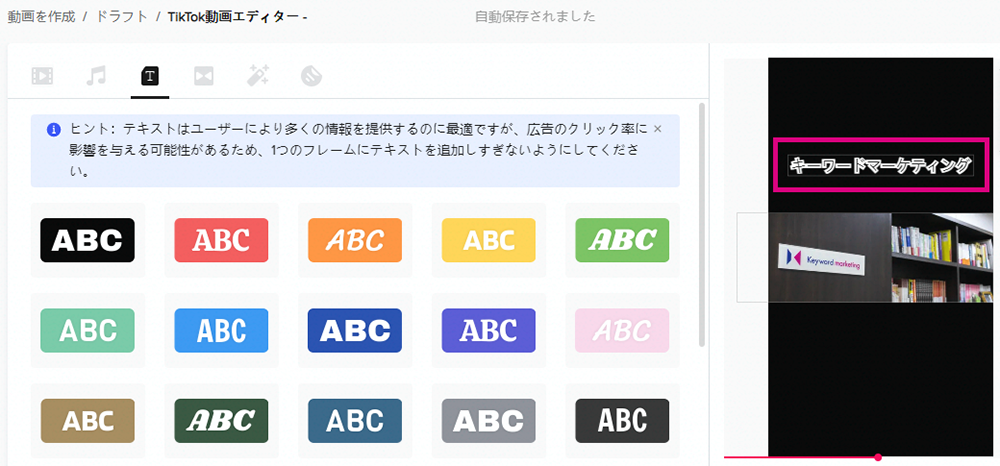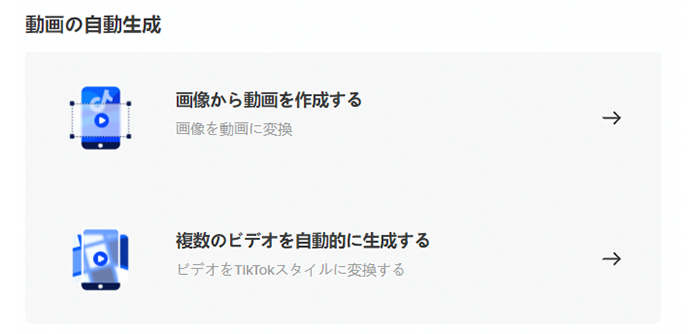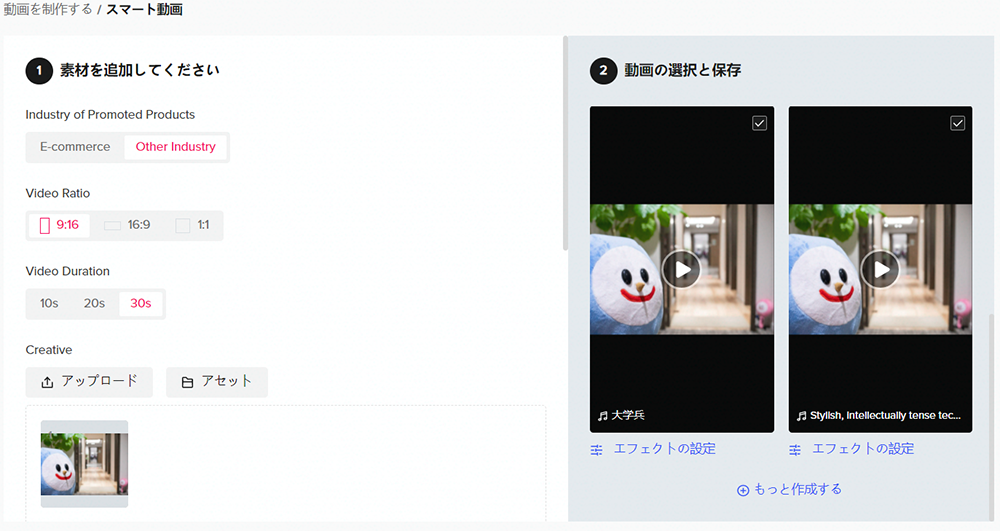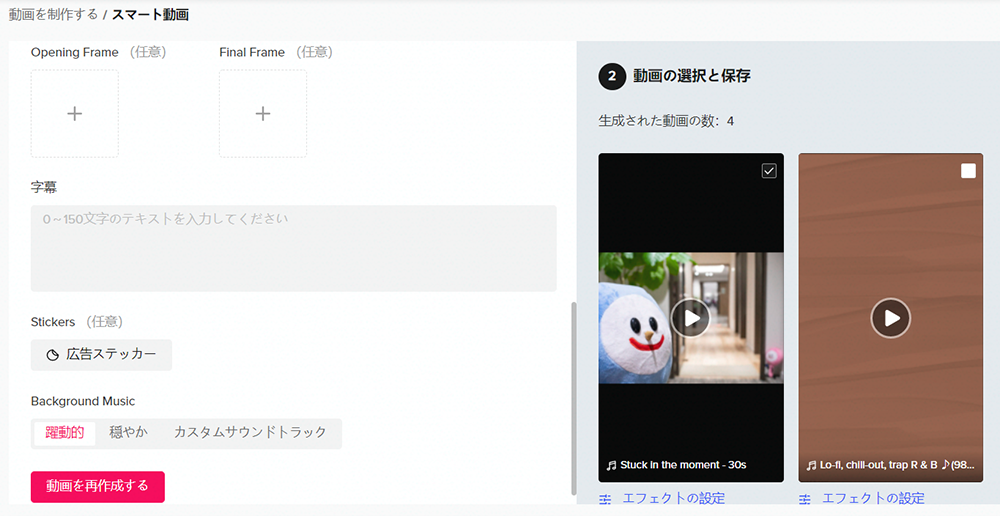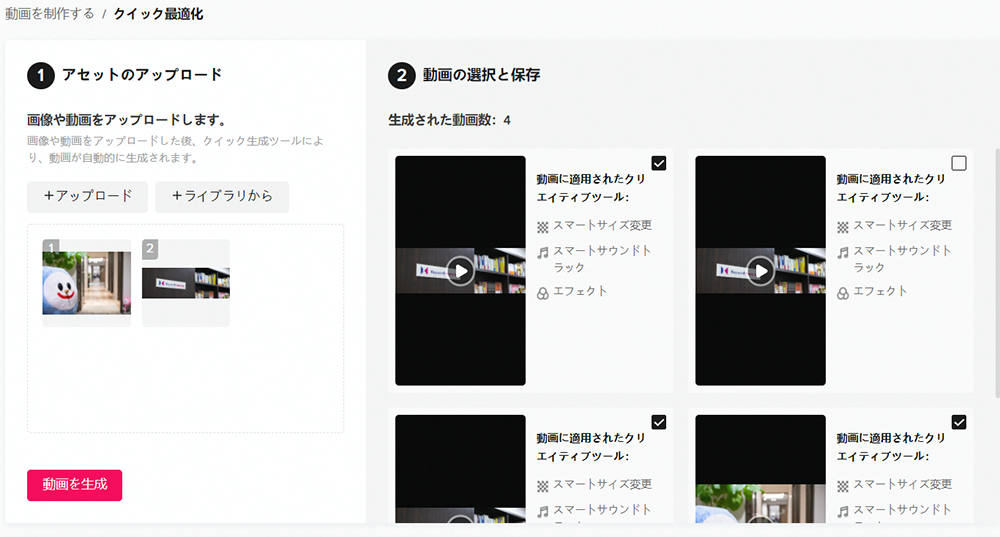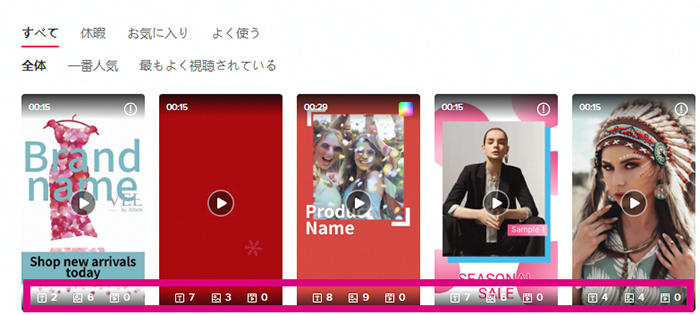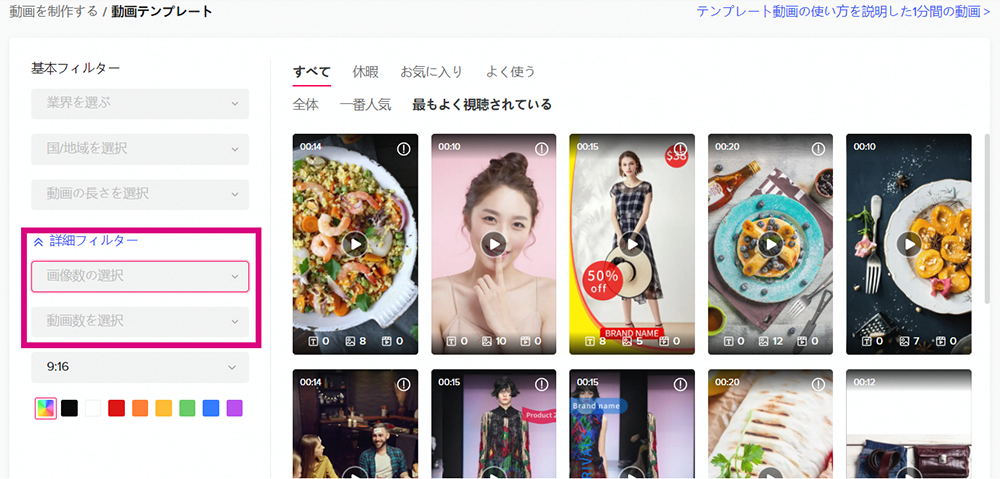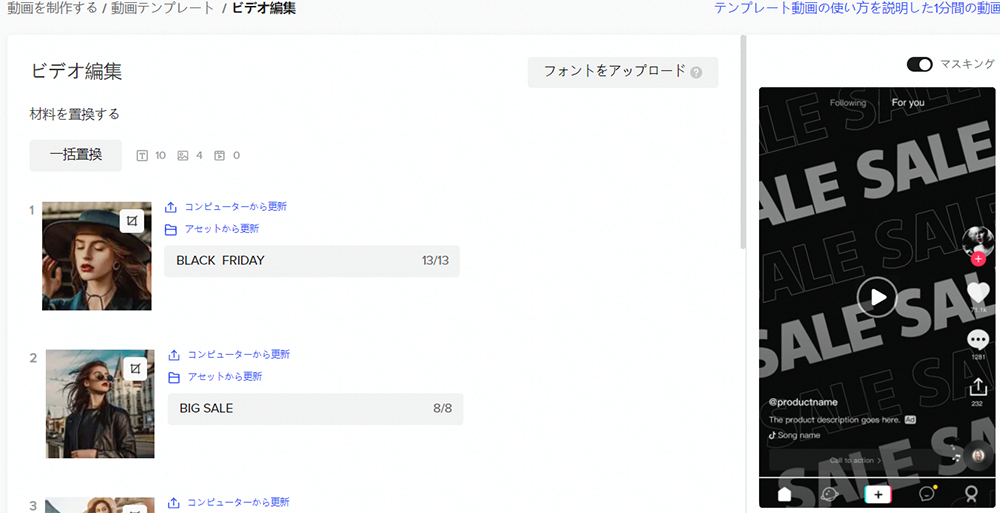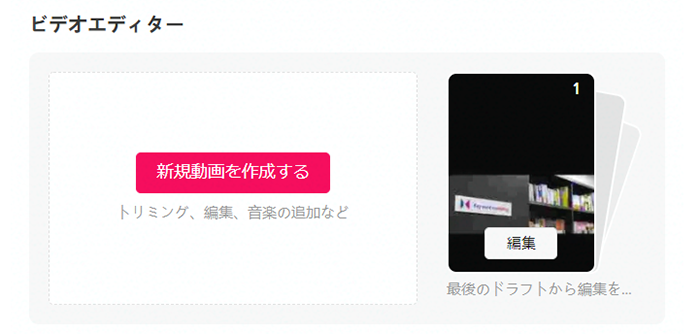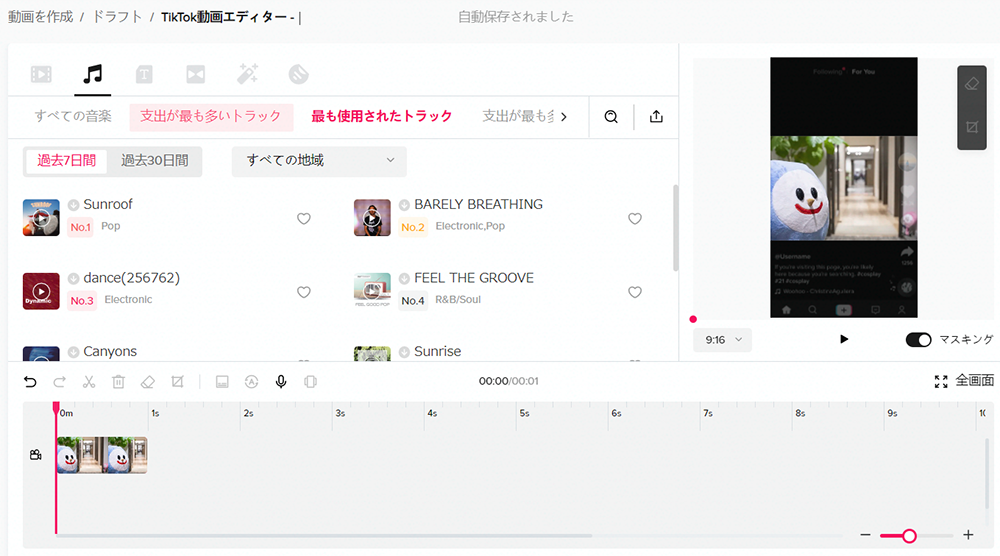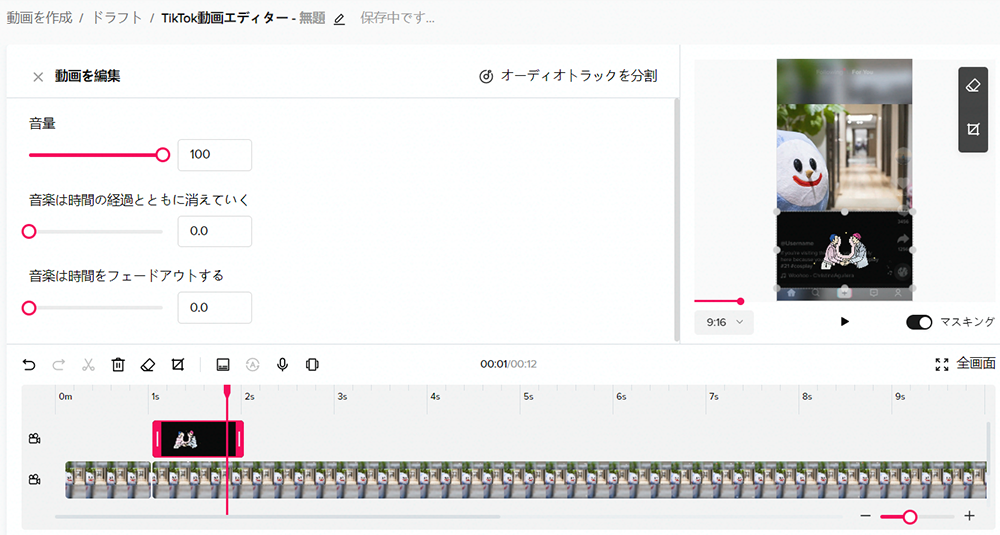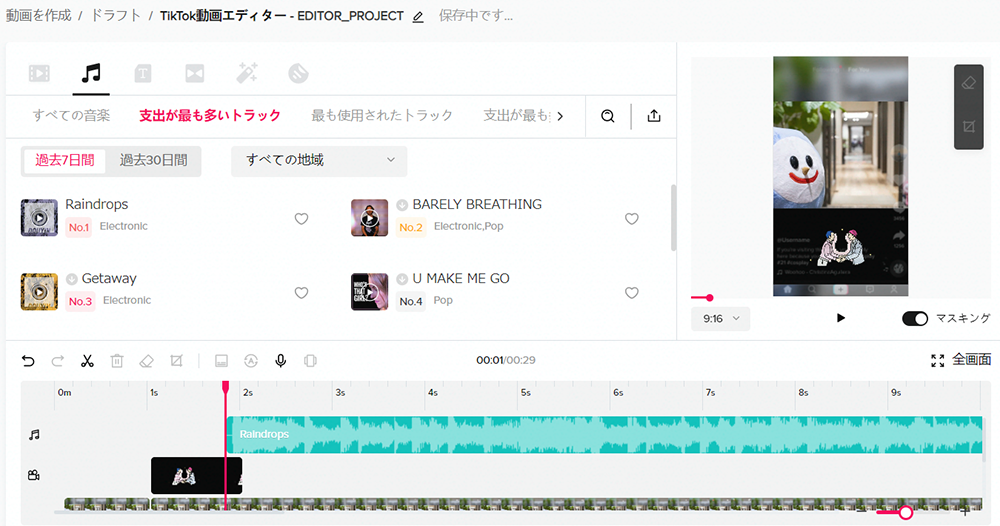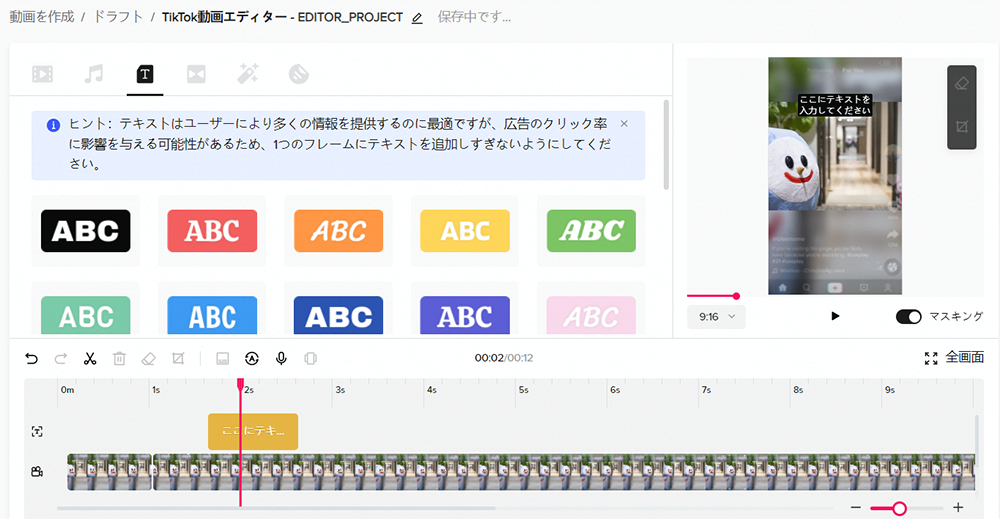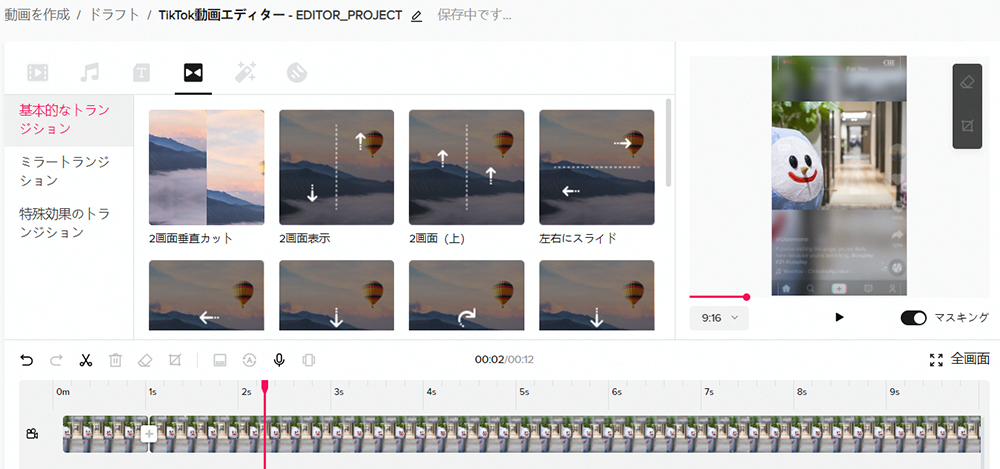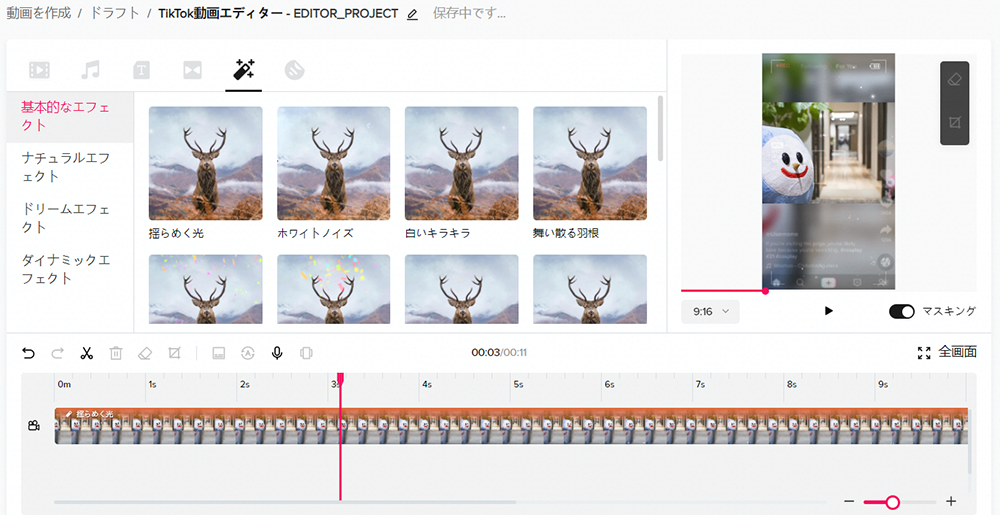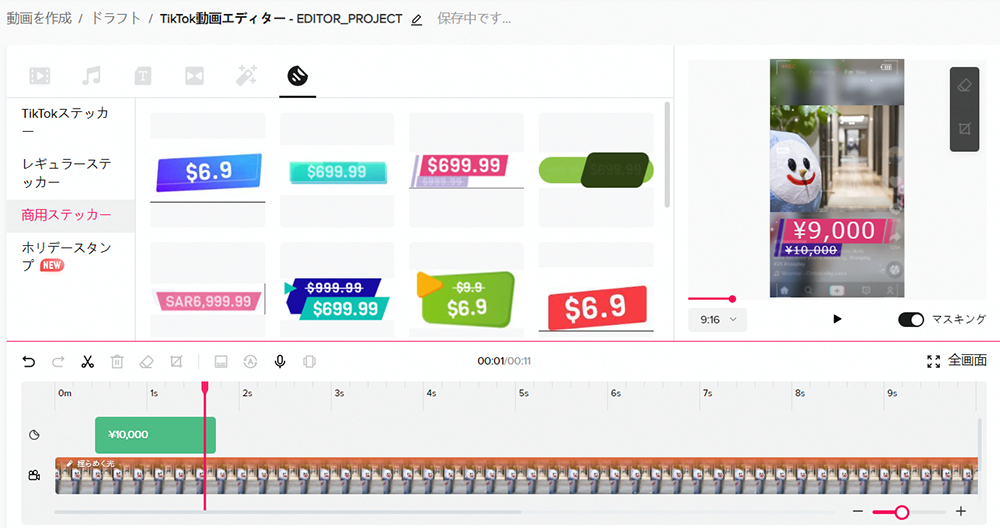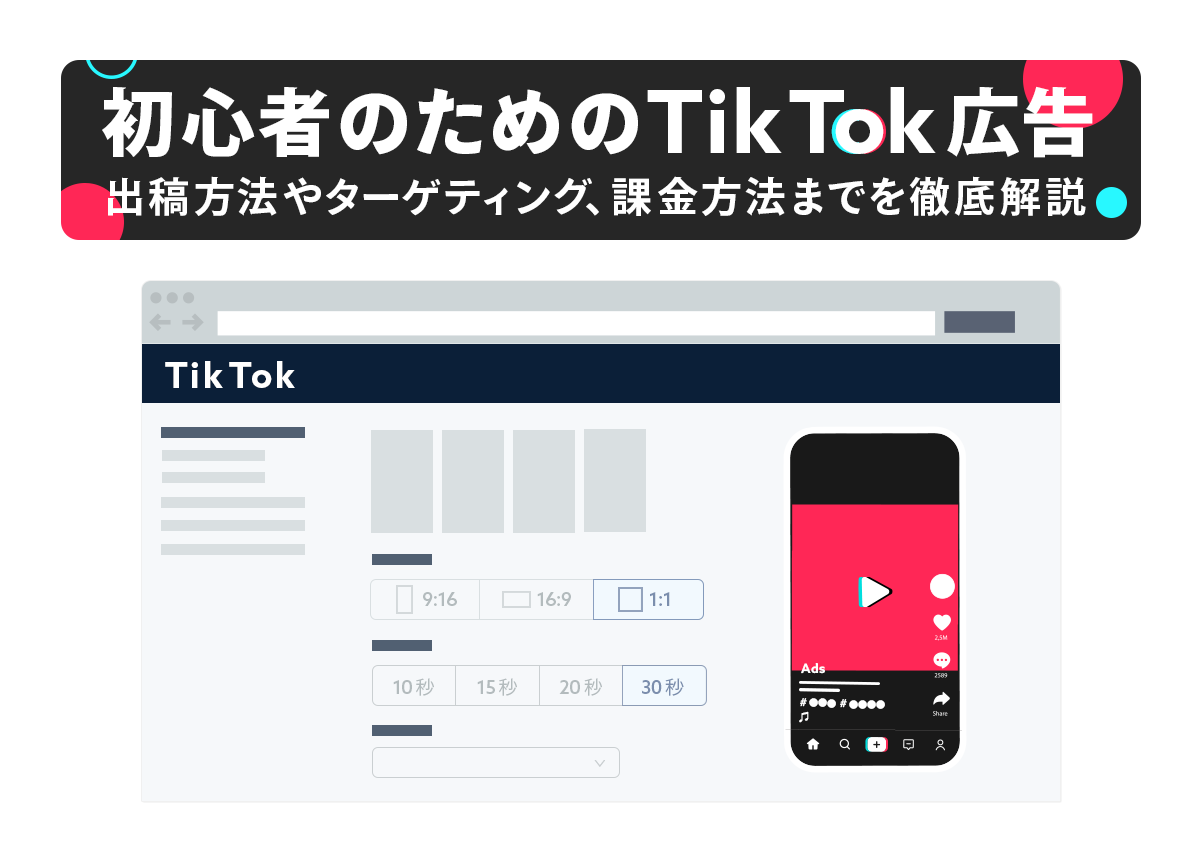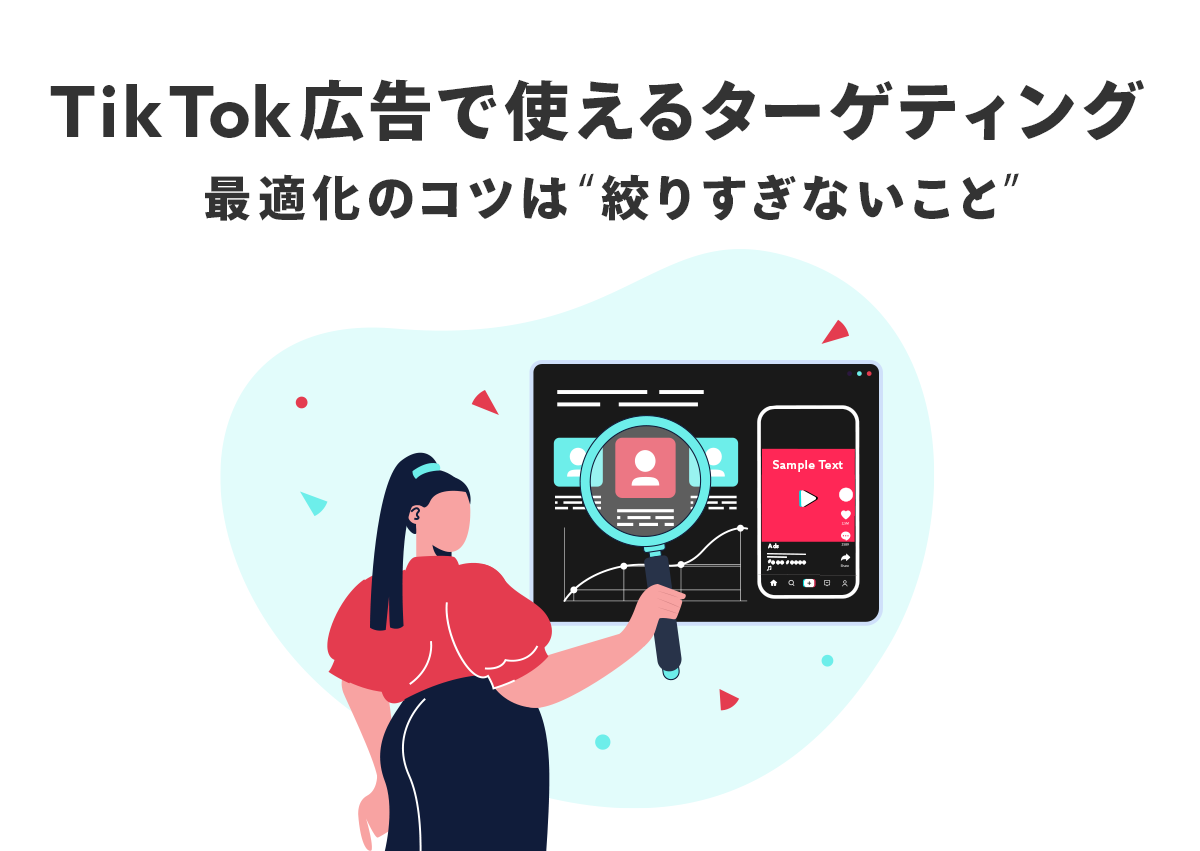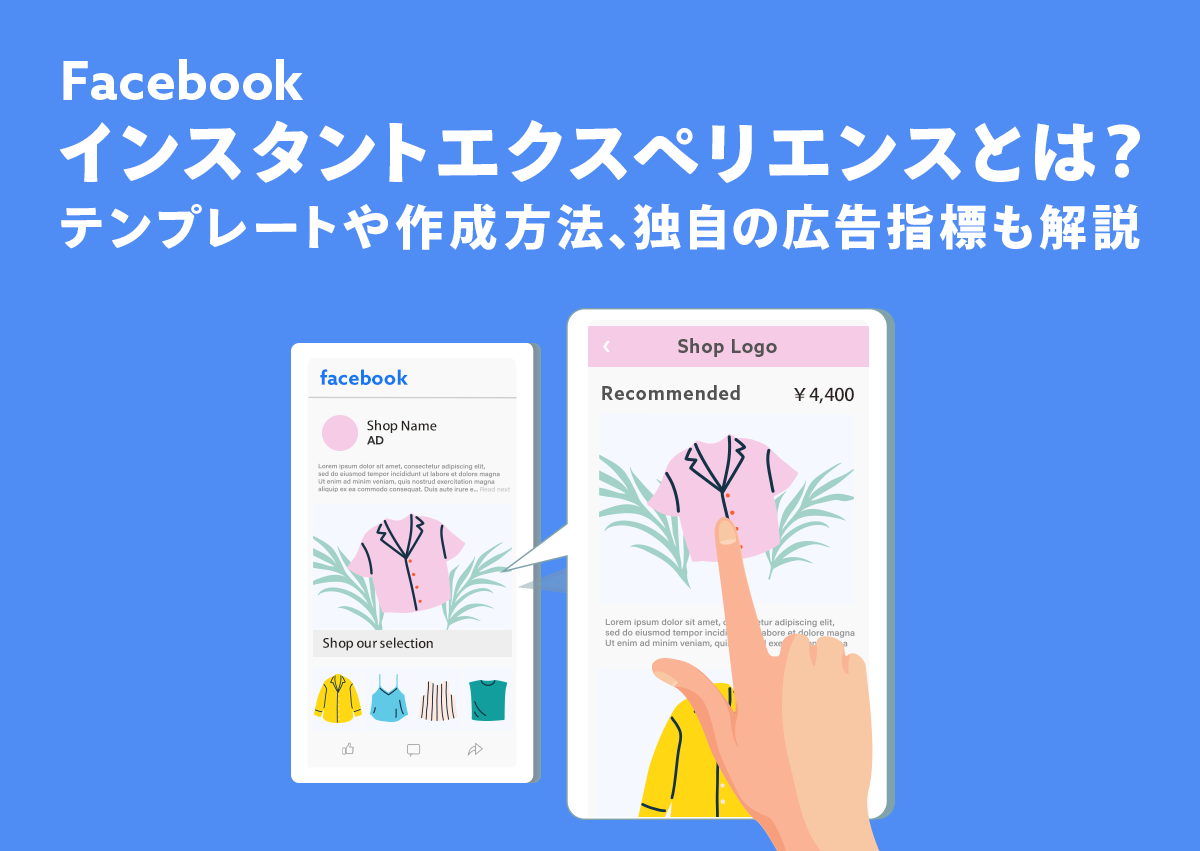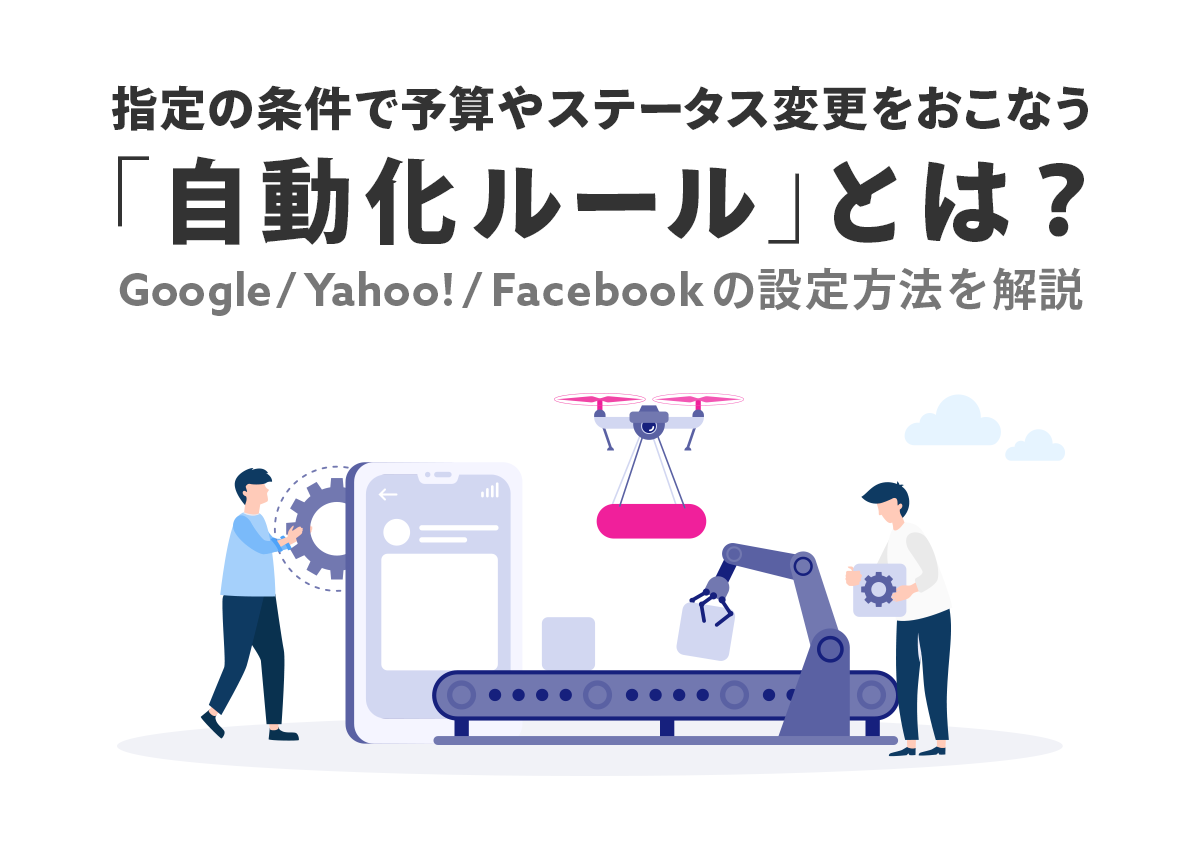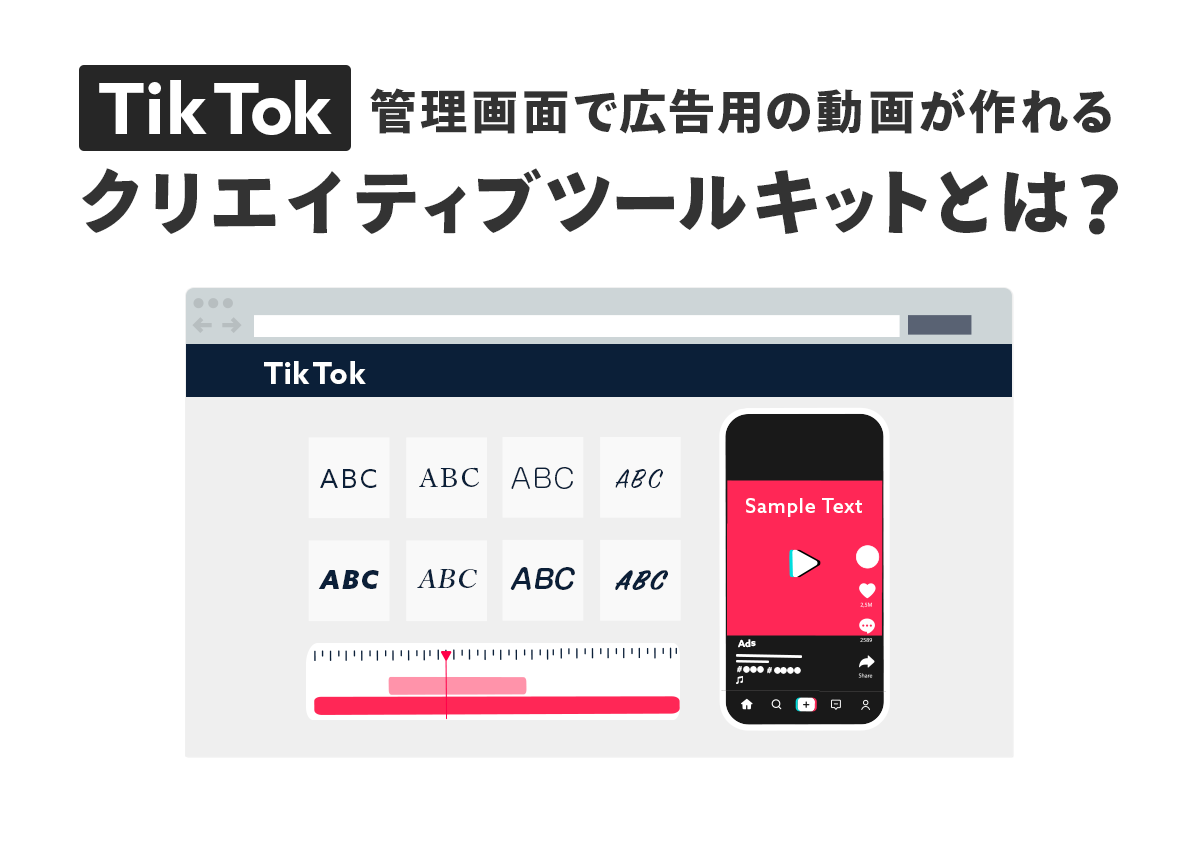
TikTok は動画コンテンツを投稿する SNS なので、TikTok 上に配信する広告も動画クリエイティブが必要になります。
ただ、動画クリエイティブは画像のクリエイティブに比べて制作するのに時間や労力がかかってしまうイメージがあるかと思います。そのため TikTok 広告の運用はハードルが高いと思っている方も多いのではないでしょうか。そんな方におすすめなのが 今回紹介する「TikTok クリエイティブツールキット」です。
クリエイティブツールキットを使用すれば、簡単に TikTok 広告用の動画クリエイティブが作成できます。
この記事では TikTok クリエイティブツールキットの機能を紹介します。TikTok 広告の管理画面上でないと使用できないツールなので、まだ TikTok 広告を始めていない人でも、この機能を十分知ってもらえるように、キャプチャとともに説明していきます。
TikTok広告の運用代行をご検討中の方は、お気軽にご相談ください
お客様の目的やご要望に合わせて、TikTok広告で配信する最適なフォーマットやターゲティングをご提案します
TikTok クリエイティブツールキットとは
TikTok クリエイティブキットツールとは、TikTok 運用型広告の広告管理画面から TikTok 広告で使用できる縦型の動画が作成できるツールです。TikTok 運用型広告の広告アカウントから誰でも無料で使用できます。
クリエイティブツールキットを使用するには、TikTok 広告の管理画面から広告を新規作成し、「広告クリエイティブ」の設定項目で「クリエイティブツールで作成」をクリックするとクリエイティブツールキットが表示されます。
主な機能一覧
クリエイティブツールキットでは主に以下の機能が使用できます。各機能の使い方は後ほど説明しますが、どれもそれほど難しい操作が必要なものではなく、誰でも簡単に使うことができます。
- 動画のトリミング
- 動画の編集
- 動画に BGM を追加する
- 動画に字幕を追加する
- 動画内の一部を削除する
- テンプレートを使用して動画を作成する
- 複数の画像から動画を作成する
- 複数の画像や動画から自動的に動画を生成する
クリエイティブツールキットでできないこと
TikTok クリエイティブツールキットはあくまでも簡易的に動画クリエイティブを作成するツールです。そのため、本格的な動画編集やデザインに凝ったクリエイティブを作成するのは難しいです。
たとえば、動画に挿入できる字幕のフォントは27種類ありますが、日本語対応しているフォントは一部であるため、バリエーションが少ないと感じます。
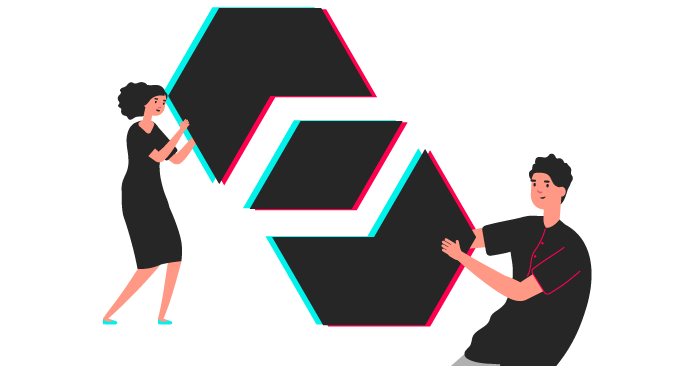
ただし「.ttf 」や「.otf 」形式のフォントのデータを持っていればアップロードして使うことは可能です。とはいえ Photoshop などの本格的なツールと同じレベルのデザインは難しいです。
字幕を追加する機能もありますが、フォントやデザインはあまり豊富ではないので簡素なイメージになりやすいので、凝ったデザインの字幕を入れたいときは他のツールを使う方が良いでしょう。
ハイクオリティな広告クリエイティブを作成するのには向かないですが、クリエイティブキットツールであれば手軽にサクッと動画クリエイティブを作成できるので魅力的です。
とくに TikTok 広告は一般のユーザーの投稿と同じ形式で流れてくる広告なので、シンプルな動画クリエイティブでも不自然でないように見えることも多いです。
実際に私も、クリエイティブツールキットで簡単に作成した広告クリエイティブでコンバージョンが獲得できています。まずは気軽に作成してみることをおすすめします。
クリエイティブツールキットの使い方
実際にどんな風に動画を作成するのか紹介します。クリエイティブツールキットでの動画の作成方法は大きく分けて次の3パターンです。
- 自動生成で作成
- テンプレートを使用して作成
- ビデオエディターで細かい設定をして作成
自動生成で作成
完成された動画がなくても、画像や動画の素材だけあれば自動で動画クリエイティブを作成してくれる機能があります。自動作成機能は、「画像から動画を作成する」と「複数のビデオを自動的に生成する」の2つの機能があります。
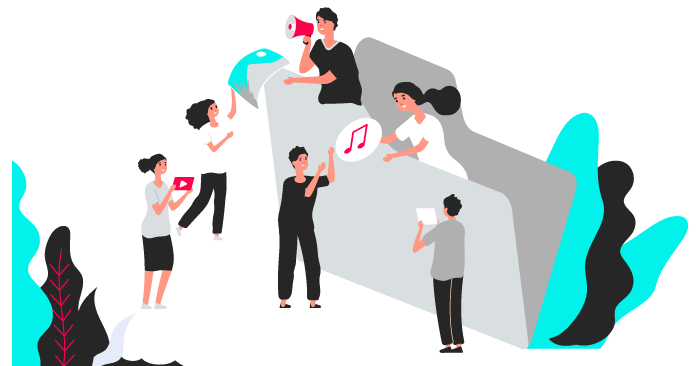
「画像から動画を作成する」は、名前に反して画像だけでなく動画も使用することができます。動画の比率や秒数など指定した条件の動画を自動で作成してくれるツールです。
一方「複数のビデオを自動的に生成する」は動画または画像ファイルさえ指定すれば、他はすべて自動で作成してくれるツールです。同じく名前に反して、動画だけでなく画像も使用することができます。
機能の名前と実状が一致していないのでややこしいですが、「画像から動画を作成する」の機能では、動画の秒数を任意で選択できたり、動画の前後にオープニングまたはエンディングを追加したりすることもでき、好きな条件を指定できる選択肢がいくつかあります。
任意で設定できる選択肢がなく、全自動で動画を作成できるのが「複数のビデオを自動的に生成する」です。
画像から動画を作成する場合
まず、画像のみから動画を自動生成できる機能を紹介します。画像は1枚からでも作成できます。
「Industry of Promoted Products」の項目では、E‐commerce 用かそれ以外のどちらかを選択します。E‐commerce 用の場合は商品の金額を入力することができ、その他の違いはとくにありません。
動画の比率や秒数を選択して画像をアップロードしたら、画面右側の「動画の選択と保存」に「動画を生成する」というボタンがあるのでクリックします。すると BGM やエフェクトが加えられた動画がすぐに自動生成されて表示されます。
1度に複数パターン自動生成されるので、好きなものを選択することができます。いまひとつピンと来ないと思ったら「もっと作成する」をクリックしましょう。また別のパターンの動画をさらに自動生成してくれます。
オプションとして、動画のオープニングとエンディング、字幕、広告ステッカー(「SALE」などのスタンプのようなもの)の設定もできます。
BGM も動画の雰囲気に合わせて「躍動的」または「穏やか」のどちらかを選択すると自動的に設定されるようになっています。特定の BGM を使用したい場合は「カスタムサウンドトラック」を選択します。
BGM は TikTok 広告で使用できる音楽として用意されたものから選択肢するか、自分で持っているデータをアップロードして設定することができます。
複数のビデオを自動的に生成する場合
次に、複数の動画から自動的に生成する場合の手順を説明します。
素材をアップロードして「動画を生成」をクリックするだけで、複数パターンの動画を生成してくれます。動画だけでなく画像を使用することもできます。
動画または画像素材の指定以外に任意で選択できる項目はありません。秒数の指定もできず、BGM やエフェクトも自動で設定された動画が作成されます(字幕は設定されません)。
いまひとつピンと来ないと思ったら「もっと作成する」をクリックすればまた別のパターンの動画をさらに自動生成してくれます。
「画像から動画を作成する」と「複数のビデオを自動的に生成する」どちらも、自動生成された動画のなかから複数使用できます。もし気に入った動画が複数あった場合は、それらを一括で配信用広告として採用できます。
テンプレートを使用して作成
豊富なテンプレートを使用して動画を作成できる機能がトレンドテンプレートです。テンプレートは「ホリデー」や「人気」などのカテゴリから探すことができます。
テンプレートで使用されている画像または動画と同じ件数の素材が必要なので、用意できる素材に限りがある場合は、テンプレート一覧の左側でフィルターをかけて探すと良いでしょう。各テンプレートの下部にテキスト、画像、動画がそれぞれいくつ必要か表示されています。
他にも業界、国や地域、動画の秒数、動画の色味でもフィルターをかけられます。
好きなテンプレートが見つかったら、テンプレートの仕様に合わせて動画や画像素材に差し替えたり、テキストを変更したり(テンプレートにテキストが入っているもののみ)、BGM を変更したりしてオリジナルの動画クリエイティブを作成します。
テンプレートを使用するとプロが作ったような動画クリエイティブを簡単に作成することができます。
ビデオエディターで細かい設定をして作成
動画の編集、 BGM や字幕の追加、エフェクトなどを細かく設定したいときは「ビデオエディター」を使用しましょう。
ビデオエディターでは次の機能が使用できます。
- 素材:動画や画像素材をアップロードしてトリミングや秒数の変更などができる
- 音楽:動画に BGM を設定できる
- テキスト:動画に字幕を設定できる
- トランジション:複数の画像や動画素材を設定したとき、1つ前の素材から次の素材へ移動するときの動きを設定できる
- エフェクト:動画に動きのあるエフェクトを設定できる
- ステッカー:動画に動きのあるステッカーを設定できる
素材の編集では、動画や画像の素材を組み合わせたり、トリミングや配置設定などができます。
音楽の設定では、TikTok 上で使用できる BGM を選択することができます。楽曲のジャンルや、人気の楽曲から探すこともできます。
すでに完成された動画はあるけど BGM だけ追加したいという場合にも使用できます。また、動画の長さに合わせて、BGM の長さも調整可能です。
テキストの設定では動画に字幕を追加できます。種類はそれほど多くありませんが、フォントやテキストの色を選択できます。字幕を表示させる長さも調整可能です。
トランジションの設定では、複数の画像や動画素材を設定したとき、1つ前の素材から次の素材へ移動するときの動きを設定できます。
画像や動画の切り替わりに動きが出るので、しっかり作りこまれた動画のような味が出せます。
エフェクトの設定では、動画に動きのあるエフェクトを追加できます。キラキラした光のエフェクトや、紙吹雪が舞うエフェクトなどがあります。
ステッカーの設定では動画に動きのあるステッカーを設定できます。ハートなどの模様のステッカーもあれば、金額表示ができるステッカーもあります。便利な機能ですが、ステッカーのバリエーションは少なめな印象です。
このようにビデオエディターでは自由度の高い操作ができるので、いろいろな機能を試してみるとおもしろいと思います。BGM 、トランジション、エフェクトは、自動生成機能で作成した動画でも自動的に設定されます。
クリエイティブ作成の時間がなかったり、細かい設定は難しいと感じたりする場合は自動生成機能でも十分良い広告クリエイティブが作成できますので、状況や好みによって使い分けると良いでしょう。
動画クリエイティブを作成してみましょう
画像素材さえあればあとは自動生成してくれる機能もあり、かなり簡単に動画クリエイティブが作成できることがおわかりいただけたかと思います。
TikTok というとお金や時間をかけて動画を作成しないといけないのかな?と思われている方も多いかもしれませんが、こんなに簡単に作成したクリエイティブでもコンバージョンが取れている実績もあります。
まずは試しにクリエイティブツールキットで動画を作成してみてはいかがでしょうか。
TikTok広告の運用代行をご検討中の方は、お気軽にご相談ください
お客様の目的やご要望に合わせて、TikTok広告で配信する最適なフォーマットやターゲティングをご提案します
メールアドレスをご登録いただきますと、ブログの更新情報などをお届けいたします。
- 「わかりにくいこと」を「わかりやすく」をモットーに、すべての記事を実際に広告運用に関わるメンバー自身が執筆しています。ぜひ無料のメールマガジンに登録して更新情報を見逃さないようにしてください!
関連記事
広告アカウント診断(無料)も実施中
私たちの分析力・提案力をお試しいただけます
広告アカウント診断(無料)も実施中
私たちの分析力・提案力をお試しいただけます
-
あなたの広告アカウントを無料診断します
広告アカウント診断 -
詳細なお見積りをご希望の方はこちら
お問い合わせ -
支援事例などをまとめたサービス紹介資料はこちら
サービス資料のダウンロードはこちら